Projekt Aplikace Voice Memo na iPhone změnil způsob odesílání hlasového záznamu, počínaje iOS 16. To přináší malý zmatek v komunitě uživatelů iOS, protože upřednostňují starou metodu hlasových poznámek. Naštěstí můžete tento příspěvek průvodce použít jako referenci o tom, jak posílat hlasové zprávy, a můžete také převést nahrávky do podporovaného formátu. Bez dalších řečí se do toho pustíme.
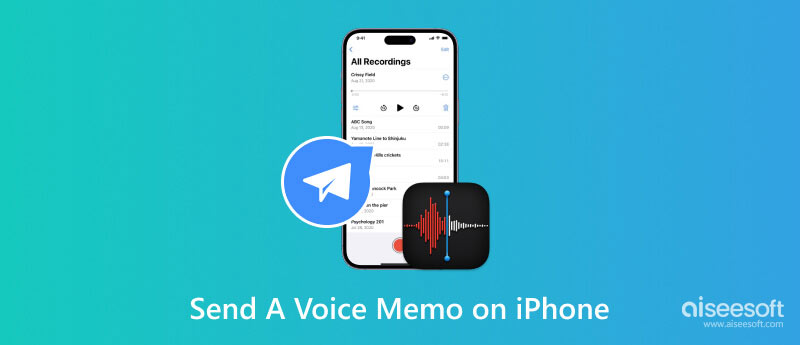
Aplikace Voice Memo je výchozí nástroj pro uživatele iOS. Zachycuje zvuk z vestavěného mikrofonu nebo připojených sluchátek. Kdykoli jej použijete, nahraný hlas se uloží do složky Utilities z domovské obrazovky zařízení. Jedna věc, kterou můžete na nahrávkách udělat, je označit jednu jako oblíbenou. Umožňuje také uspořádat soubory seskupením do jedné složky. Chcete-li nahrát svůj hlas pomocí aplikace Voice Memo na vašem iPhone, postupujte podle níže uvedené ukázky:
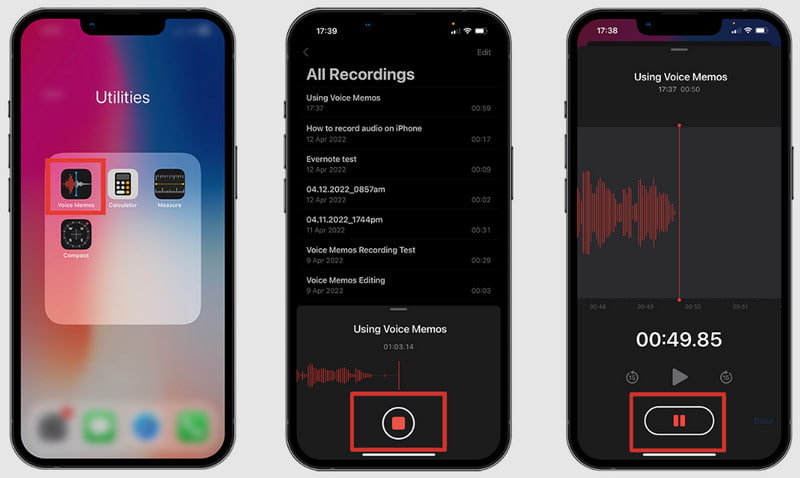
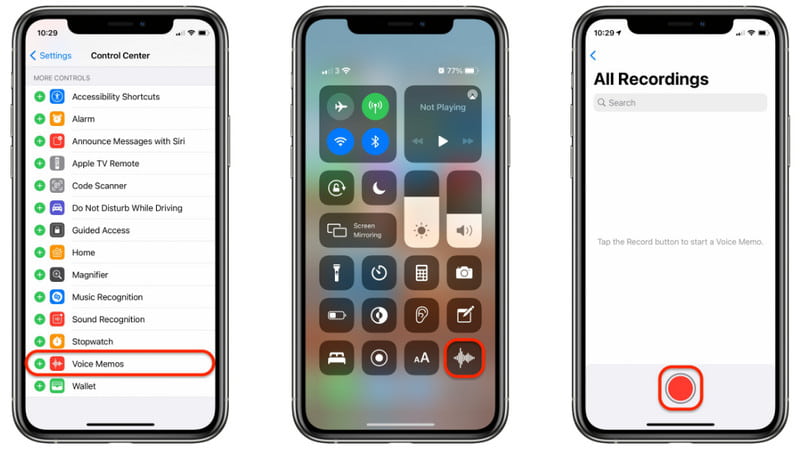
Odeslání hlasové poznámky je snadné, s několika možnostmi na vašem iPhone. Můžete jej rychle odeslat přes AirDrop, Zprávy, Mail a další. Je ale možné poslat Voice Memo na jiné platformy, jako je Android nebo Windows? Podívejme se na následující možnosti.
FoneTrans je váš most pro rychlý přenos dat mezi různými zařízeními a platformami. Nástroj propojuje různé operační systémy a zařízení a odesílá Hlasové poznámky, videa a fotografie bez ztráty kvality. Může také přenášet další soubory, jako jsou kontakty, seznamy skladeb, e-knihy, poznámky a zprávy z aplikací třetích stran. Můžete použít profesionální nástroj pro přenos dat pro iOS do počítače, iOS do iOS, iTunes do počítače a naopak. Stáhněte si ji nyní pro Windows a Mac OS X.

Ke stažení
100% bezpečné. Žádné reklamy.
100% bezpečné. Žádné reklamy.
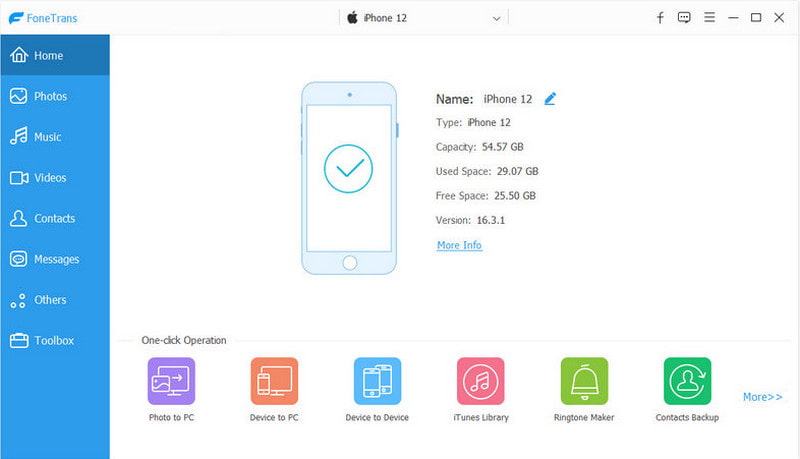
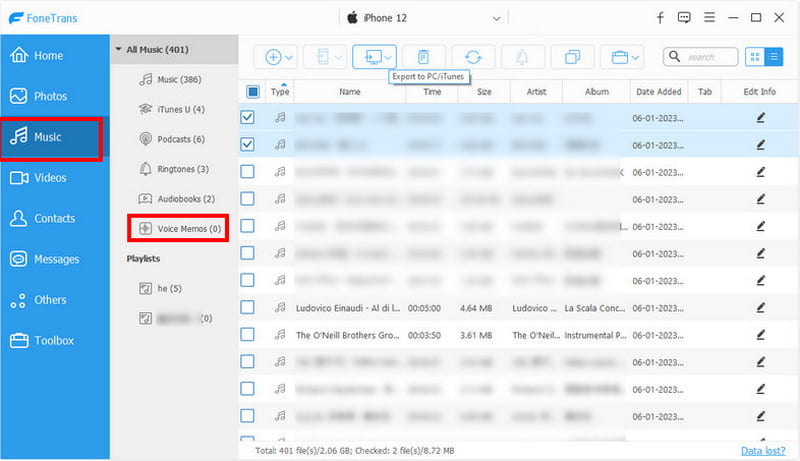
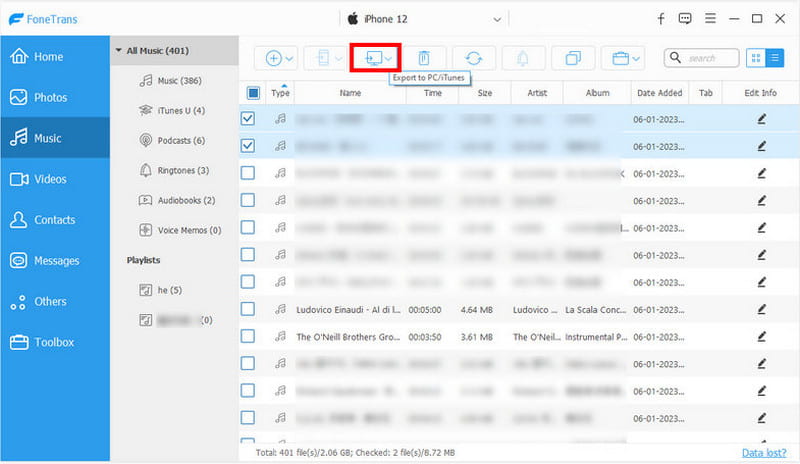
Ve skutečnosti není odeslání hlasové zprávy uživateli, který není iOS, obtížné, protože na vašem iPhone existuje aplikace Zprávy. Aby tento proces fungoval, nepotřebuje žádné doplňky. Hlasová zpráva se změní na typ MMS a odešle ji uživatelům systému Android. Podívejme se, jak odeslat hlasovou poznámku z iPhone na Android:
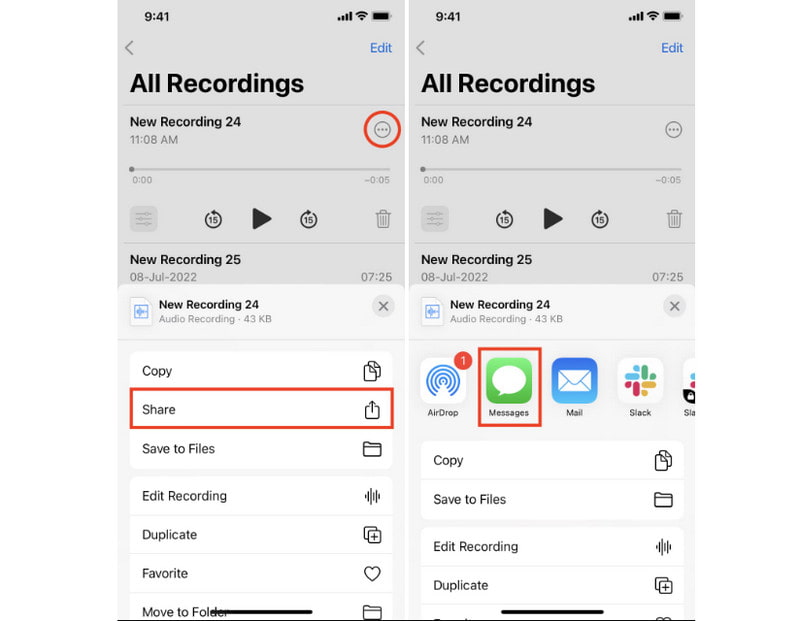
Pokud vaše zprávy nefungují a nedaří se vám odeslat hlasové poznámky, podívejte se na tip zde, jak problém vyřešit Zprávy se neodesílají problém.
Jak odeslat hlasovou poznámku z iPhone na Android bez ztráty kvality? Můžete použít Aiseesoft Video Converter Ultimate pro převod více zvukových souborů do podporovaných formátů, jako je MP3. Desktopový software je navržen s intuitivním rozhraním s více funkcemi pro konverzi souborů, úpravu videa a kompresi. Mezitím podporuje různé vstupní audio formáty pro převod na MP3, WAV, AAC a další s možností komprese bez ztráty kvality. Odesílejte hlasovou poznámku ve formátu MP3 pomocí nejlepšího Video Converter Ultimate.

Ke stažení
100% bezpečné. Žádné reklamy.
100% bezpečné. Žádné reklamy.
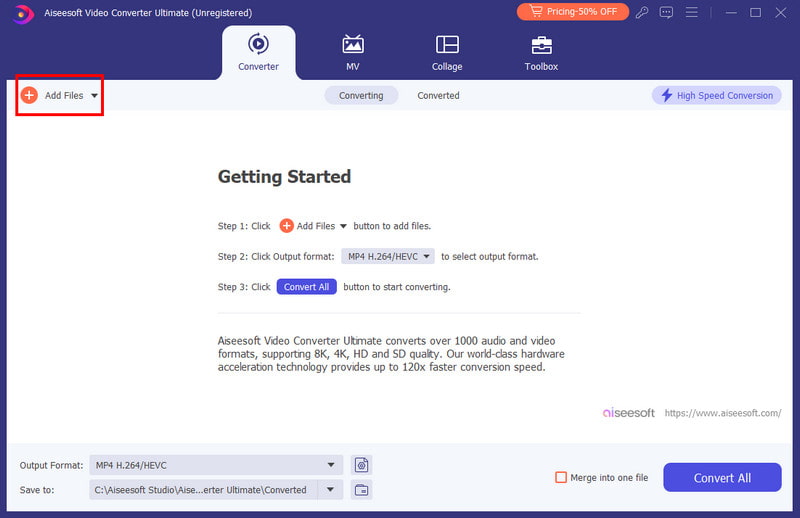
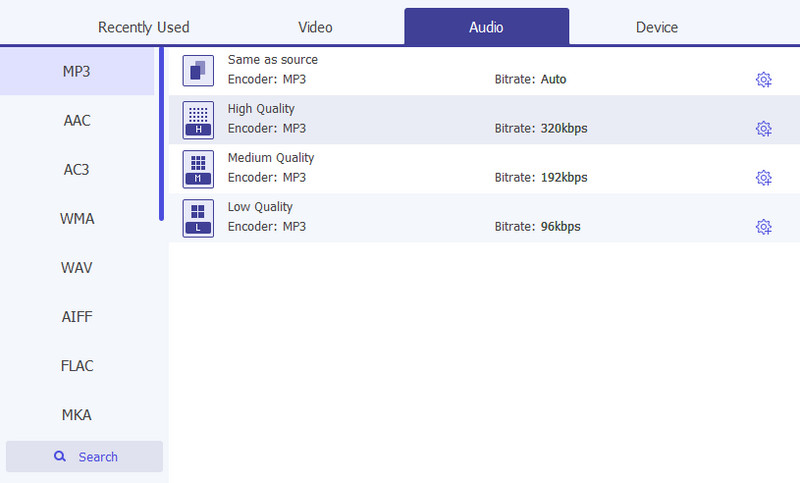
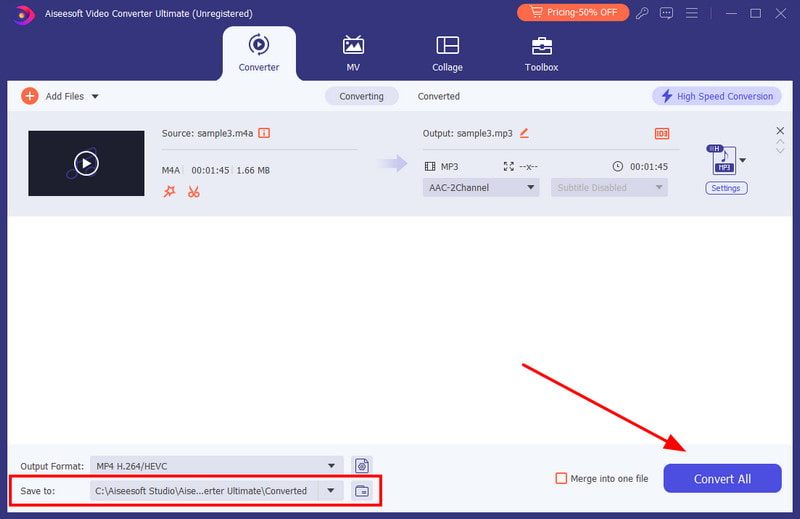
Co se stalo s hlasovou poznámkou odeslanou z iPhone do iPhone?
Nahrávka bude po dvou minutách z konverzace smazána. Přijímač může poslouchat zvukový soubor v daném čase a poté jej aplikace Zprávy automaticky smaže.
Proč nemohu odeslat hlasovou poznámku na svůj iPhone?
Pokud dojde k pokusu o odeslání hlasové zprávy, budete upozorněni na aktivaci funkce MMS z aplikace Zprávy. Můžete jej aktivovat v aplikaci Nastavení. Přejděte do nabídky Zprávy a zapněte možnost Zprávy MMS. Zkuste hlasový záznam odeslat znovu.
Je možné zabránit automatickému smazání hlasové poznámky z aplikace Zprávy?
Ano. Výchozí smazání je do dvou minut. Možnost vypršení platnosti ale můžete změnit v nastavení. Otevřete nabídku Zprávy z nastavení a v části Zvukové zprávy klepněte na tlačítko Vypršet. Na stránce Vypršení vyberte možnost Nikdy.
Jak poslat dlouhou hlasovou poznámku?
Na iPhone není možné poslat dlouhou hlasovou zprávu, ale existuje způsob. Možná jej budete muset synchronizovat se svým účtem a přihlásit se k iCloudu na počítači. Poté hlasovou zprávu odešlete e-mailem a odešlete ji dalším uživatelům systému iOS nebo Android. Tento způsob se s výhodou používá pro 10 až 30 minut hlasových záznamů.
Proč investovat do čističky vzduchu?
Konečně jste se poučili jak odeslat hlasovou poznámku na iPhone snadno pomocí kroků v tomto příspěvku. Aplikace Voice Memo je výchozí nástroj pro nahrávání zvuku v systému iOS a umožňuje rychlé odesílání nahrávek v aplikaci Zprávy. Pokud však chcete poslat kolekci nahrávek do počítače, je nejlepší použít pro přenos souborů FoneTrans. Chcete-li odeslat hlasové nahrávky do systému Android, použijte Aiseesoft Video Converter Ultimate a převeďte je na MP3. Vyzkoušejte tyto vynikající nástroje zdarma na Windows a Mac.

Nejlepší software pro přenos iOS pro správu a přenos souborů iOS z iPhone / iPad / iPod do počítače nebo obráceně bez spuštění iTunes.
100% bezpečné. Žádné reklamy.
100% bezpečné. Žádné reklamy.